هل استيقظت يوماً ما واكتشفت أنك فقدت جميع بيانات هاتف iPhone؟ يتضمن ذلك الصور وجهات الاتصال ورسائل البريد الإلكتروني والرسائل النصية والمزيد، ويُعد فقدان بيانات iPhone مشكلة صعبة الحل يواجهها الكثير منا. وهي تُعرِّض بياناتك للخطر لأنك لا تستطيع الوصول إليها، ثم إن الفقدان قد يكون أصعب إذا كنت تستخدم هاتف iPhone لأغراض العمل.
ومن الطرق الأكثر فعالية هي الاحتفاظ بنسخة احتياطية من بيانات الجهاز على iCloud أو iTunes، ففي كل مرة توصل فيها جهاز iPhone بـiTunes للمزامنة، يحتفظ البرنامج بنسخة احتياطية من بيانات الجهاز. وهذا مفيد للغاية عندما ترغب في استرداد بيانات iPhone 14 من النسخة الاحتياطية دون فقدان البيانات.
يمكنك تجربة أداة استرجاع بيانات iPhone إذا لم يكن لديك سجل نسخ احتياطي، ويمكن لأداة استرجاع مثل Wondershare Dr.Fone توضيح كيفية استخدام iPhone 14 في وضع الاسترداد، وبالتالي، نوصيك بشدة باستخدام هذا البرنامج إذا واجهت مثل هذه المشكلة.
الجزء 1: بعض الأنواع الشائعة لفقدان بيانات iPhone 14
قد تكون على دراية بالسبب الذي يؤدي إلى فقدان شخص ما للملفات الموجودة على جهاز iPhone، وسنوضِّح في البداية الأسباب الكامنة وراء فقدك لبيانات iPhone، ثم سنناقش أفضل الطرق لاسترداد بيانات iPhone 14. ومع ذلك، افهم أولاً سبب فقدان بياناتك:
فقدان هاتف iPhone:
أحد أكثر الأسباب المحددة على نطاق واسع وراء هذه المشكلة هو فقدانك لجهاز iPhone، وبالتالي، ستختفي جميع المعلومات الموجودة عليه والتي قد تكون أهم لك من الهاتف.
حذف بيانات iPhone عن طريق الخطأ:
قد لا يدرك العديد من العملاء هذا الأمر، لكنه قد يكون سبباً، فالكثير من المستخدمين يفقدون بياناتهم بسبب حذفها عن طريق الخطأ. وفي الواقع، حتى الضغط على مفتاح الحذف يمكن أن يُفقدك جميع ملفاتك، ويؤدي إلى فقدان كل شيء خزَّنته على جهازك.
الضرر المادي:
يتسبب سقوط جهاز iPhone في الماء أو على الأرض في حدوث أضرار مادية، ويكون الضرر المادي مسؤولاً عن أي خسائر في أجهزة iPhone.
ولقد رأينا جميعاً جهاز iPhone بشاشة معطلة، أليس كذلك؟ في بعض الحالات، لا يمكنك استرداد ملفاتك من هذا الهاتف.
تحديث iOS:
توجد العديد من الحالات التي لا يريد فيها الأشخاص تحديث نظام iOS لديهم، حيث يتسبب ذلك بأن يصبح الهاتف غير قابل للاستخدام ويؤدي إلى فقدان البيانات،
ويمكن أن يتسبب انقطاع التيار الكهربائي أو فصل الطاقة في حدوث هذه المشكلة. وقد يحدث هذا لأي شخص، وسنناقش ما يجب القيام به في مثل هذه الحالات.
كسر الحماية (Jailbreak):
سيؤدي كسر الحماية، وخاصةً الفاشل، إلى فقدان بيانات جهاز iPhone، فكسر حماية iPhone يلغي ضمانه، وقد جعل العديد من أجهزة iPhone تعلق في وضع DFU، وعندما يكون الهاتف عالقاً في وضع DFU، لن تتمكن من الوصول إلى بياناتك.
الجزء 2: أفضل 3 طرق لاسترجاع بيانات iPhone 14
1. النسخ الاحتياطي على الكمبيوتر باستخدام iTunes
من الطرق الأكثر استخداماً لاسترداد بيانات iPhone 14 من نسخة احتياطية هي عن طريق النسخ الاحتياطي على الكمبيوتر باستخدام iTunes.
ستحتاج أولاً إلى إنشاء نسخة احتياطية من بيانات جهازك، والتي يمكنك استخدامها لاحقاً لاسترداد البيانات. ولإنشاء النسخة الاحتياطية، عليك توصيل هاتف iPhone بكمبيوترك وتثبيت iTunes، وبعد ذلك، افتح iTunes واختر هاتفك من القائمة المنسدلة، ثم اضغط على علامة التبويب "الموجز" من الشريط الجانبي واختر "النسخ الاحتياطي الآن".
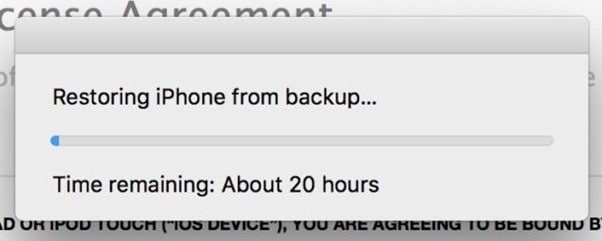
بمجرد إنشاء النسخة الاحتياطية، ستظهر البيانات المحمَّلة من هاتفك على كمبيوترك. ولاسترداد البيانات، ما عليك سوى توصيل الهاتف بالكمبيوتر واتباع الخطوات المذكورة أعلاه.
2. استخدام Dr.Fone - Data Recovery

Dr.Fone - Data Recovery (iOS)
أفضل برنامج لاسترجاع بيانات جهاز iPhone 14.
- يتضمَّن تقنية استرجاع الملفات من iTunes أو iCloud أو الهاتف مباشرةً.
- قادر على استرجاع البيانات في سيناريوهات خطيرة مثل تلف الجهاز أو تعطُّل النظام أو حذف الملفات عن طريق الخطأ.
- يدعم بالكامل جميع الموديلات الشائعة من أجهزة iOS، مثل iPhone 13 و12 و11 وiPad Air 2 وiPod وiPad وغيرها.
- يوفر تصدير الملفات المسترجعة من Dr.Fone - Data Recovery (iOS) إلى كمبيوترك بسهولة.
- يمكن للمستخدمين استرجاع أنواع معينة من البيانات بسرعة دون الحاجة إلى تحميل جميع البيانات.
تتمثَّل الطريقة المثالية بالنسخ الاحتياطي لبيانات iPhone باستخدام iTunes، ويُنشئ برنامج iTunes في الأساس نسخة احتياطية من بيانات iPhone، فقد اتضح أنه من المفيد الاحتفاظ بنسخة احتياطية من بياناتك.
يمكنك استخدام أداة استرجاع للبيانات إذا لم تتوفر لديك نسخة احتياطية، حيث تستطيع هذه الأداة استرجاع البيانات المختارة بدلاً من استرداد جميع الملفات. وفي هذه الحالة، يمكنك تجربة برنامج Wondershare Dr.Fone iPhone data recovery، فهو بالتأكيد الخيار الأفضل. وهو يقدِّم حلول استرجاع بسيطة وسريعة للبيانات لاسترجاع كل المستندات المفقودة، ويمكنه استرجاع بيانات iPhone 3GS حتى iPhone 14 وiPad وiPod سواء كان لديك نسخة احتياطية أم لا. لذا تستطيع اتباع الخطوات أدناه لاسترجاع بياناتك باستخدام Dr.Fone:
الخطوة 1. توصيل جهاز iOS بالكمبيوتر
صِل هاتف iPhone 14 بكمبيوترك باستخدام كابل USB، ثم شغِّل برنامج Wondershare Dr.Fone على الكمبيوتر واختر "Data Recovery".

سيُظهر لك البرنامج الشاشة التالية عندما يتعرف على هاتفك:

الخطوة 2. فحص جهازك بحثاً عن البيانات المفقودة الموجودة عليه
اضغط على زر "Start Scan" للسماح لهذا البرنامج بفحص هاتف iPhone بحثاً عن البيانات الممسوحة، وقد تستغرق العملية بضع دقائق، اعتماداً على بياناتك. وأثناء العملية، إذا وجدت البيانات التي تبحث عنها، فانقر على زر "Pause".

الخطوة 3. معاينة البيانات التي عُثر عليها واسترجاعها
ستستغرق العملية بعض الوقت، ويمكنك رؤية النتيجة التي أنشأها البرنامج بعد الفحص. وستُعرض البيانات المفقودة والموجودة على هاتف iPhone 14 ضمن فئات، ثم تستطيع بعد ذلك إيجاد سجل معين بالبحث عنه.

نصيحة: عندما تجد البيانات التي تريدها، ما عليك سوى تحديد المربع الموجود قبل اسم الملف، وبعد ذلك، انقر على زر "Recover" الموجود أسفل يمين النافذة. وبطبيعة الحال، سيحفظ الكمبيوتر البيانات المسترجعة على جهاز iPhone.
3. طلب المساعدة الاحترافية
آخر شيء يمكنك تجربته هو طلب مساعدة المتخصصين، فهم يعرفون بالضبط كيفية استرجاع بياناتك عند التعرُّض لمجموعة كبيرة من المشكلات على هاتف iPhone. وسيبحثون عن المشكلات التالية في جهازك:
- خطأ في اللوحة الأم لهاتف iPhone
- أضرار مادية في هيكل الجهاز
- تلف البرامج
- ملفات النسخ الاحتياطي الخاطئة
الخاتمة
لقد تطرَّقنا في هذا الدليل إلى كيفية استرداد بيانات iPhone 14 وقدَّمنا للقرَّاء طرقاً سهلة، ولجميع طرق استرجاع بيانات iPhone الواردة أعلاه إيجابياتها وسلبياتها، وبالتالي، ستعتمد أفضل طريقة لاسترجاع البيانات على حالتك. ومع ذلك، فنحن نوصيك باستخدام برنامج Wondershare Dr.Fone لإجراء استرجاع سريع وسهل للبيانات، حيث يمكن أن يسترجع البرنامج ملفاتك المفقودة في غضون وقت قصير.
استرجاع بيانات الآيفون
- 1 استعادة الآيفون
- استرجاع بيانات الآيفون 6 اس
- استعادة البيانات من آيفون معطل
- استعادة الرسائل المصورة المحذوفة في الآيفون
- استعادة الفيديو المحذوف من الآيفون
- استعادة البيانات من آيفون لا يعمل
- استرجاع البيانات من آيفون لا يعمل بسبب الماء
- استعادة البريد الصوتي من الآيفون
- استعادة ذاكرة الآيفون
- استعادة الآيفون العالق على إشارة آبل
- استعادة المذكرات الصوتية في آيفون
- استعادة التقويمات المحذوفة في الآيفون
- نسيت قفل شاشة الآيباد
- الاستعادة من آيبود تاتش معطل
- استعادة البيانات من آيباد معطل
- استعادة البيانات من أجهزة iOS 9
- استعادة بيانات iOS9
- بديل تينوشير لاستعادة بيانات الآيفون
- استعادة التذكيرات المحذوفة في الآيفون
- استعادة العلامات المرجعية في الآيفون
- استعرض أفضل برامج استعادة بيانات الآبل
- سلة محذوفات على الآيفون
- استعادة الآيباد
- أفضل برامج استعادة بيانات الهاتف
- استعادة البيانات المحذوفة من الآيباد
- استعادة البيانات المفقودة في الآيفون
- التراجع عن حذف فيديو في الآيبود تاتش
- استعادة العلامات المرجعية في الآيباد
- استعادة الآيبود تاتش قبل فك القفل
- استعادة البيانات من آيبود تالف بالمياه
- استعادة البيانات من آيبود تعطل بالماء
- استعادة صور الآيبود تاتش
- استعادة الآيبود تاتش
- استعادة بيانات الآيفون 6
- بديل برنامج فون باو لاستعادة بيانات الآيفون
- 2 حيل ونصائح للآيفون
